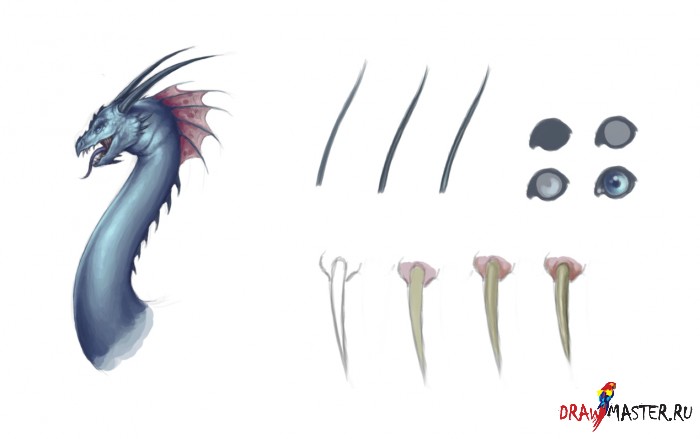ОБЩИЕ ДЕТАЛИШАГ 1Вернемся снова к лицу. Создайте новый слой, и раскрасьте усы в двух тонах. На слое с лицом начните подчеркивать объем, добавляя тени в нужных местах. Контролируйте формы. Также стоит подчеркнуть освещенную левую сторону. Добавьте индивидуальные черты лица, типа складок на шее и морщинок вокруг глаз, больше оранжевого на носу и красного на щеках, а также легкого ненасыщенного зеленого оттенка на подбородке. Также нужно добавить темных оттенков на зубы и язык. Потом небесным цветом (в данном случае это фиолетовый) добавим немного объема в тех местах, которые попадают под влияние источника света, расположенного в верхнем правом углу.
ШАГ 2Для детализации губ и придания им интересной натуральной текстуры давайте подготовим кисть, с помощью которой мы будем наносить основу под нашу текстуру. Сначала выберите или создайте простую форму. Она должна напоминать прерывистые параллельные линии. Затем выделите полученное с помощью Прямоугольного выделителя (Rectangular Marquee Tool (M)) и скопируйте (Cmd/Ctrl + C), затем пройдите в меню Редактировать – Определить кисть (Edit - Define Brush Preset)…
Далее установите настройки для кисти, как на изображениях ниже.
ШАГ 3Беру цвет с губ и прохожусь по ним кистью, повторяя их форму. Если нужно, меняйте направление кисти по вашему усмотрению. Цвет меняется по необходимости, от тех, что светлее базы, и тех, что темнее ее.
ШАГ 4С помощью стандартной кисти пройдитесь по губам и подкорректируйте все неровности, придавая текстуре объем, добавив блики и тени в соответствии с положением источника света.
ШАГ 5Теперь давайте дорисуем глаз. Он у нас спрятан за толстым стеклом очков, поэтому будет казаться плоским и контрастным, а линии будут повторять форму оправы, при этом цвета будут малонасыщенными. Всегда нужно рисовать отдельные элементы рисунка наряду с его окружением, чтобы больше подчеркнуть их принадлежность к одной сцене, поэтому мы также придаем объем и контраст оправе очков.
ШАГ 6Перейдем к близлежащим объектам и закрасим все темные участки на перчатке (тени), а также добавим важные мелкие детали, типа складок, которые придают объекту реалистичности.
ШАГ 7Вернемся к носу и доработаем цвета, чтобы создать эффект прозрачности кожи - т.к. в носу нет костей, свет может спокойно проходить сквозь него, создавая свечение или эффект подповерхностного рассеивания. Особенно это касается ярких источников света.
ШАГ 8Пришло время усов нашего персонажа. Здесь мы будем использовать очень тонкую кисть, чтобы создать основу текстуры волос. Но самое главное сейчас – это создать общую объемную картинку, так что можно не беспокоиться пока о достижении финального результата.
ШАГ 9Зубы. Смоделируйте их с помощью светлых оттенков и «подпортьте», используя другие цвета, можно опять же придать эффекта прозрачности цвета.
ШАГ 10Затемните внутреннюю часть глотки и добавьте легких световых пятен на язык.
ШАГ 11Свет, который падает на язык, также создает эффект подповерхностного рассеивания с интенсивным оттенком розового.
ШАГ 12Теперь добавим отражение неба. Используем для этого кисть среднего размера, стараясь при этом подчеркивать легкую текстуру языка. Также добавляем детали внутри рта (в глотке).
ШАГ 13С помощью тонкой кисти нежно-розового, малонасыщенного цвета нарисуйте блики по контуру десен на самых объемных местах, а также в области «вдавленных» зубов. Также стоит усилить освещение на левой половине губ.
ШАГ 14Продолжим работу уже на воротнике рубашки, затем плавно перейдем к шапке и ее деталями. Нарисуем необходимые складки - сначала темным цветом, затем добавим бликов, используя близкий к небесному цвет. Сделаем акцент на краях световых пятен, чтобы подчеркнуть текстуру. Не забудьте также про тень, которая падает от шапки и воротника на кожу.
ШАГ 15Постоянно следите за развитием картины в целом, присматривайтесь к ней с расстояния, со стороны, и только потом решайте, что будете делать дальше.
ШАГ 16Продолжаем работу и переходим к рукам – сначала займемся левой рукой нашего персонажа. Добавьте складки, прорисуйте сначала мелкие, потом и крупные объемные детали. И в конце добавьте контраста с помощью темных тонов.
ШАГ 17Нарисуйте правую руку внутри машины, затем дорисуйте перчатку. Контрастность здесь должна быть достаточно высокой.
ШАГ 18Теперь добавим немного объема на жилете и проработаем его края, добавив мелкие складки. А также увеличим контраст на воротнике рубашки.
ШАГ 19Вернемся к рулю… нарисуем хромированные опоры и добавим отражение неба и капота.
ШАГ 20Внутри машины свет проходит сквозь лобовое стекло, создавая свечение и проецируя цвета на потолок, который, соответственно, отражает свет на водителя.
ШАГ 21Продолжим работу над образом кролика и его объемностью, увеличив контраст. Коррекция света здесь довольно сложная из-за положения кролика, а нам нужно создать видимость контакта животного с машиной, но при этом нельзя потерять объем.
Ушки прозрачные, поэтому добавляем на них довольно насыщенные оттенки красного и оранжевого.
ШАГ 22Добавьте по всему объему оранжевого оттенка, как на земле. Также нарисуйте внутреннюю часть глотки кролика, добавляя глубины и яркости.
ШАГ 23Продолжаем работать с объемом по рамам стекол (окон) машины, используя яркий желтоватый цвет. В тенях используйте больше небесного цвета, более фиолетового.
ШАГ 24С помощью очень светлого цвета усильте блики и световые пятна на хромированных деталях, используя кисть в режиме Наложение (Overlay) – в таком режиме можно добиться нескольких оттенков.
ШАГ 25На этом этапе я замечаю, что некоторые элементы потеряли много света, поэтому в качестве альтернативы давайте воспользуемся Уровнями (Levels). Пройдите в меню Изображение – Коррекция – Уровни (Image - Adjustments - Levels) и поправьте освещение по своему усмотрению (см. мой рисунок ниже). В данном случае я немного осветил нашего кролика, а также главного героя со всеми его деталями слой за слоем.
ШАГ 26Теперь нашу машину в теневой зоне должен коснуться свет с неба :) Используя фиолетовый цвет высветлите области, которые отражают наибольшее количество света. Также выделите светом такие места, как изгибы машины возле кролика, и те вмятины, которые могли образоваться от удара самого кролика.
ШАГ 27Еще раз вернемся к металлическим и хромированным деталям и добавим больше контраста. Затемним определенные края, подчеркивая тем самым тени, и не забудем добавить цвета, которые отражаются на металле от окружающих объектов.
ШАГ 28Что касается фар, то первым делом нужно создать эффект стекла. Для этого нарисуем выпуклые вертикальные и горизонтальные линии, затем добавим тени и «включим» лампы.
ШАГ 29Затем увеличим контраст, добавив более темный и насыщенный цвет. Также увеличим яркость фар, что подчеркнет текстуру линий.
ШАГ 30С помощью кисти и яркого цвета в режиме Наложение (Overlay) добавим эффект свечения и разбавим фары дополнительными оттенками.
ШАГ 31Теперь займемся мигающими лампами. Здесь все предельно просто, нужно всего лишь вписать их в общую картинку, добавив все необходимые отражения от близлежащих объектов.
ШАГ 32Цифра на кузове требует чуть больше освещения согласно своей текстуре, потому что это гладкий слой краски. Только убедитесь, что не забыли нарисовать тень, падающую от персонажа.
Также не забывайте периодически оценивать рисунок в целом.
ШАГ 33На колесах с правой стороны должен быть все тот же фиолетовый свет, а слева должна отражаться земля, поэтому там у нас будет оранжевый цвет. Протектор шины сделаем едва заметным, чтобы создать ощущение высокой скорости. Прорисуйте детали хромированного диска темными цветами, потому что он темный по контексту.
ШАГ 34С помощью кисти в режиме Наложения (Overlay) нарисуйте очень мягкие облака, не слишком крупные. Подчеркните те базовые облака, которые у нас уже есть, не добавляйте слишком много деталей, просто аккуратно оформите их и добавьте контраста, чтобы виден был свет заката.
По краю можно добавить немного голубого цвета, чтобы придать облакам эффект свечения.
ШАГ 35Теперь можно заняться горизонтом. Старайтесь не слишком сильно подчеркивать горы в дали, ни по их контрастности, ни по форме. Здесь я использую ненасыщенный фиолетовый.
ШАГ 36На земле нарисуйте пару-тройку камней, «размытых» из-за высокой скорости. Сначала определите их положение и форму, а затем добавьте контраста.